1、把u盘插入电脑usb接口,立即重启电脑,等到开机出现logo画面时按下启动快捷键f12进入启动项窗口,选择以usb hdd开头的选项,并按回车,如图所示
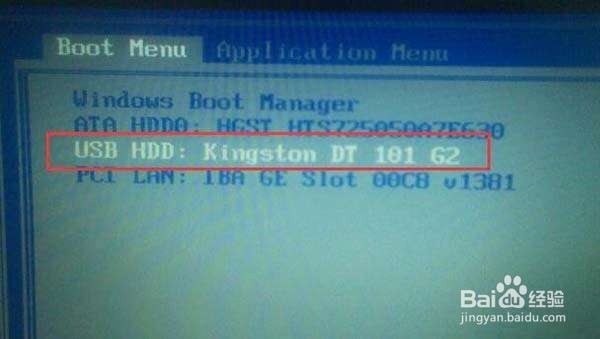
2、此时进入大番薯主菜单界面,选择【02】大番薯win8×86pe维护版(新机器)并按回车进入,如图所示
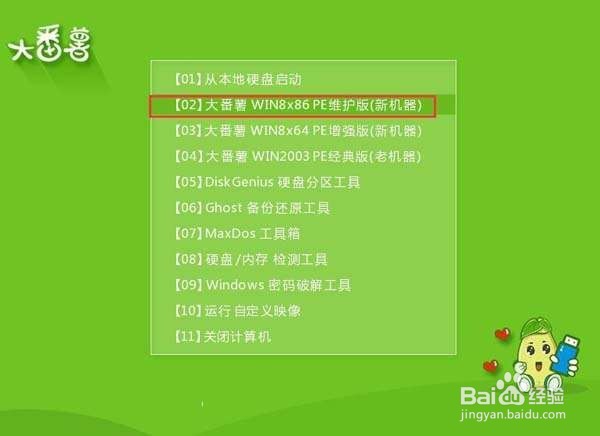
3、进入大番薯pe界面后,双击打开大番薯pe装机工具,点击浏览,找到放在我们u盘内的win7系统镜像安装包并选择打开,如图所示
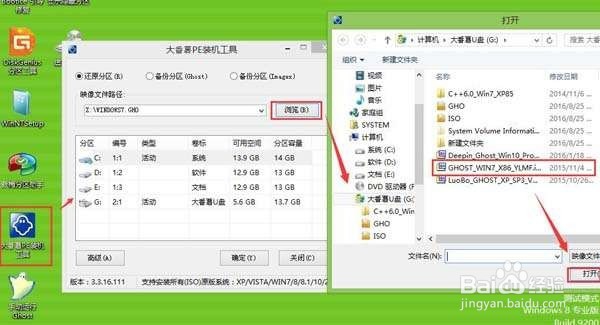
4、添加完win7系统镜像安装包后,在工具磁盘列表中点击活动磁盘当做系统盘(除却u盘),然后选择“确定”,如图所示
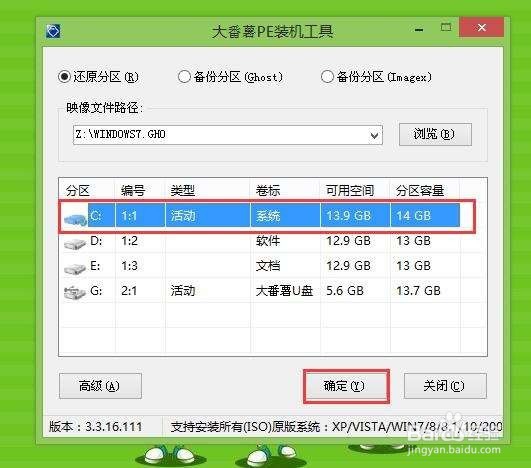
5、随后会弹出询问是否执行还原操作,单击“确定”开始执行,如图所示
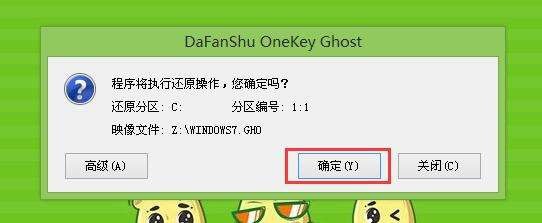
6、之后大番薯pe装机工具便会自动执行,只需等待成功还原即可。如图所示
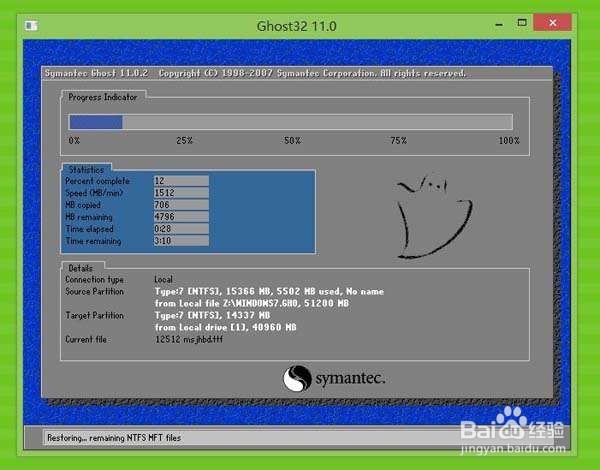
7、还原成功会询问是否马上重启计算机,点击“是”,如图所示
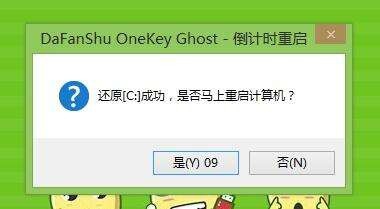
8、最后开机等待win7系统安装结束即可,如图所示
